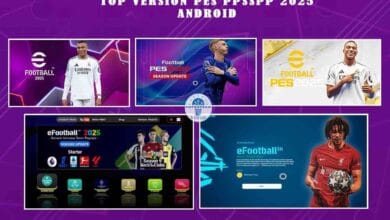Télécharger le modèle de rapport de stage en Microsoft Word 2013
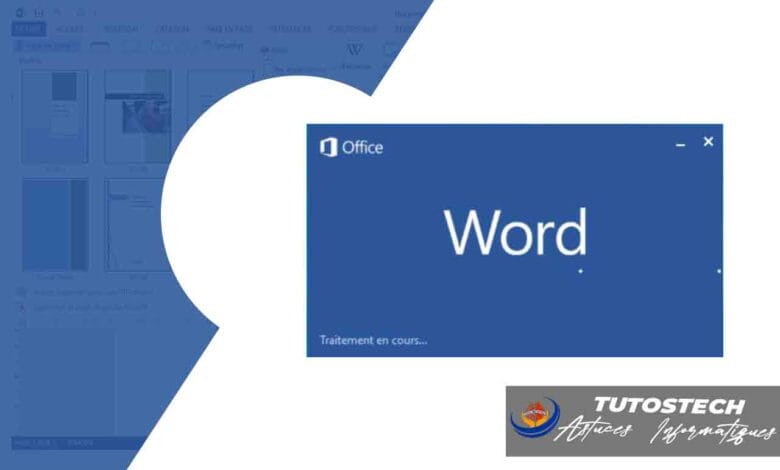
Si vous souhaitez télécharger le modèle gratuit de rapport de stage en Microsoft Word 2013 ici nous avons une solution pour vous. Car, je sais que beaucoup d’entre vous sont étudiants et peuvent avoir besoin d’un modèle de rapport de stage professionnel et bien structuré.
Cependant, dans cet article, nous vous proposons le modèle de rapport de stage à télécharger gratuitement en Microsoft Word 2013.
Pourquoi télécharger et utiliser un modèle de rapport de stage en Word ?
- Tout d’abord le Gain de temps. Car, l’utilisation d’un modèle de rapport de stage permet de gagner un temps précieux. En effet, le modèle préformaté inclut déjà les sections essentielles telles que l’introduction, le développement, et la conclusion. Il suffit de remplir ces sections avec les informations pertinentes.
- Ensuite la Conformité aux normes. Car, Les modèles de rapport de stage sont souvent conçus pour respecter les normes académiques et professionnelles. Cela garantit que votre rapport sera structuré de manière cohérente et professionnelle, ce qui est essentiel pour obtenir une bonne évaluation.
- Enfin, Facilité d’utilisation. Parce que, les modèles de rapport de stage en Microsoft Word 2013 sont faciles à utiliser. Ils sont conçus pour être intuitifs, même pour ceux qui ne sont pas familiers avec les outils de traitement de texte.
Voir aussi
- Modèles gratuits de pages de garde en Word
- Comment rédiger une lettre dans Word ?
- Raccourcis Microsoft Word les plus utilisés
Comment télécharger ce modèle de rapport de stage en Word ?
Étape 1 : Accéder à Microsoft Word
Commencez par lancer Microsoft Word 2013 sur votre ordinateur. Une fois ouvert, cliquez sur Fichier > Nouveau pour accéder à la galerie de modèles. Cette section contient une variété de modèles gratuits fournis par Microsoft, parmi lesquels vous pouvez rechercher un modèle adapté à votre rapport de stage.
Étape 2 : Rechercher le modèle de rapport de stage
Dans la barre de recherche, tapez des mots-clés tels que « rapport de stage », « internship report » ou « rapport académique ». Word affichera plusieurs modèles disponibles. Vous pouvez les prévisualiser pour voir la mise en page, les sections incluses et le style graphique. Sélectionnez celui qui correspond le mieux à vos besoins et cliquez sur Créer pour l’ouvrir.
Étape 3 : Télécharger et personnaliser le modèle
Une fois le modèle ouvert, vous pouvez enregistrer le fichier sur votre ordinateur pour travailler hors ligne. Ensuite, remplacez les textes exemples par vos informations personnelles et professionnelles : nom de l’étudiant, nom de l’entreprise, dates du stage, missions réalisées, etc. Assurez-vous de conserver la mise en forme du modèle pour que votre rapport reste clair et professionnel.
Étape 4 : Ajouter ou modifier des sections
Selon les exigences de votre école ou université, vous pouvez ajouter de nouvelles sections ou modifier celles existantes. Par exemple, vous pouvez inclure un chapitre sur les compétences acquises, un graphique présentant vos résultats ou un glossaire pour les termes techniques. Word 2013 permet également d’insérer facilement des tableaux, images et graphiques pour enrichir le contenu.
Étape 5 : Enregistrer et exporter le rapport
Une fois votre rapport finalisé, enregistrez le fichier au format Word (.docx). Si nécessaire, vous pouvez également l’exporter en PDF pour l’envoyer à votre encadrant ou à votre établissement. Cette étape garantit que la mise en page reste intacte quel que soit le support utilisé pour la consultation.
Conclusion – télécharger modèle rapport stage
Télécharger et utiliser un modèle de rapport de stage en Microsoft Word 2013 est une solution pratique et efficace pour rédiger un document structuré et professionnel. En suivant les conseils et les étapes présentés dans cet article, vous serez en mesure de créer un rapport de stage de qualité, conforme aux attentes de votre établissement et de votre entreprise d’accueil. N’oubliez pas de personnaliser le modèle en fonction de vos besoins et de relire attentivement votre rapport avant de le soumettre. Bonne rédaction !
FAQ – Modèle de rapport de stage Word 2013
1. Où puis-je télécharger gratuitement un modèle de rapport de stage pour Word 2013 ?
Vous pouvez télécharger des modèles gratuits directement depuis Microsoft Word 2013 en ouvrant l’application et en allant dans Fichier > Nouveau. Tapez « rapport de stage » ou « internship report » dans la barre de recherche pour afficher les modèles disponibles. Il existe également des sites éducatifs ou professionnels qui proposent des modèles prêts à l’emploi, mais assurez-vous qu’ils sont compatibles avec Word 2013.
2. Les modèles Word sont-ils personnalisables ?
Oui, tous les modèles proposés dans Word 2013 sont entièrement personnalisables. Vous pouvez modifier le texte, les titres, les couleurs, la mise en page et même ajouter des sections supplémentaires comme un glossaire, des graphiques ou des annexes. Cela vous permet de créer un rapport unique tout en respectant la structure académique standard.
3. Faut-il obligatoirement utiliser un modèle pour rédiger un rapport de stage ?
Non, l’utilisation d’un modèle n’est pas obligatoire. Cependant, un modèle facilite grandement la mise en forme, garantit la cohérence des sections et vous fait gagner du temps. Si vous décidez de créer votre rapport de stage à partir de zéro, vous devrez créer manuellement la page de garde, les titres, le sommaire et les styles de texte pour obtenir un rendu professionnel.
4. Puis-je modifier un modèle Word 2013 sur un autre ordinateur ou version de Word ?
Oui, les fichiers Word (.docx) sont compatibles avec la plupart des versions modernes de Microsoft Word, ainsi qu’avec certains logiciels gratuits comme LibreOffice ou Google Docs. Cependant, certaines mises en forme ou styles spécifiques à Word 2013 peuvent légèrement différer si vous ouvrez le fichier sur une version différente.
5. Comment ajouter mes propres tableaux et graphiques dans le modèle ?
Pour enrichir votre rapport, Word 2013 permet d’insérer facilement des tableaux, graphiques et images :
- Allez dans l’onglet Insertion.
- Cliquez sur Tableau ou Graphique selon votre besoin.
- Personnalisez le contenu et le style pour qu’il s’intègre harmonieusement dans le modèle.
Ces outils sont particulièrement utiles pour illustrer les missions, les résultats ou les statistiques de votre stage.
6. Est-il possible d’exporter le rapport de stage en PDF ?
Oui, Word 2013 offre la possibilité d’exporter votre document au format PDF pour le partager facilement. Allez dans Fichier > Enregistrer sous, choisissez le format PDF, puis cliquez sur Enregistrer. Cette option préserve la mise en page et facilite l’envoi à vos enseignants ou à l’entreprise où vous avez effectué votre stage.
7. Quels sont les avantages d’utiliser un modèle de rapport de stage Word 2013 ?
- Gain de temps : structure préformatée avec toutes les sections importantes.
- Mise en page professionnelle : styles et titres cohérents.
- Facilité de modification : personnalisable selon vos besoins ou exigences académiques.
- Compatibilité : fonctionne sur la plupart des versions de Word et exportable en PDF.
En résumé, utiliser un modèle vous permet de rédiger un rapport clair, bien organisé et conforme aux standards académiques.